ਵਿਸ਼ਾ - ਸੂਚੀ
ਐਕਸਲ ਵਿੱਚ ਐਡਵਾਂਸਡ ਸੌਰਟਿੰਗ ਵਿਕਲਪ ਹਨ ਜੋ ਇੱਕ ਵੱਡੇ ਡੇਟਾਬੇਸ ਵਿੱਚ ਬਹੁ-ਪੱਧਰੀ ਛਾਂਟੀ ਕਰਨ ਵਿੱਚ ਤੁਹਾਡੀ ਮਦਦ ਕਰ ਸਕਦੇ ਹਨ। ਕਈ ਵਾਰ ਵਰਣਮਾਲਾ ਜਾਂ ਸੰਖਿਆਤਮਕ ਛਾਂਟੀ ਕਾਫੀ ਨਹੀਂ ਹੁੰਦੀ। ਅਜਿਹੇ ਮਾਮਲਿਆਂ ਵਿੱਚ, ਐਡਵਾਂਸਡ ਸੌਰਟਿੰਗ ਵਿਕਲਪਾਂ ਦੀ ਲੋੜ ਹੁੰਦੀ ਹੈ। ਇਸ ਲੇਖ ਵਿੱਚ, ਤੁਸੀਂ ਐਕਸਲ ਵਿੱਚ ਐਡਵਾਂਸਡ ਸੌਰਟਿੰਗ ਲਈ ਕਈ ਪ੍ਰਭਾਵਸ਼ਾਲੀ ਤਕਨੀਕਾਂ ਸਿੱਖਣ ਜਾ ਰਹੇ ਹੋ।
ਪ੍ਰੈਕਟਿਸ ਵਰਕਬੁੱਕ ਡਾਊਨਲੋਡ ਕਰੋ
ਤੁਸੀਂ ਪ੍ਰੈਕਟਿਸ ਕਰਨ ਲਈ ਹੇਠਾਂ ਦਿੱਤੀ ਪ੍ਰੈਕਟਿਸ ਵਰਕਬੁੱਕ ਨੂੰ ਡਾਊਨਲੋਡ ਕਰ ਸਕਦੇ ਹੋ। ਇਸ ਲੇਖ ਨੂੰ ਪੜ੍ਹ ਰਹੇ ਹੋ।
Advanced Sorting.xlsx
9 Excel ਵਿੱਚ ਐਡਵਾਂਸਡ ਸੌਰਟਿੰਗ ਦੀਆਂ ਉਦਾਹਰਨਾਂ
ਜ਼ਿਆਦਾਤਰ ਮਾਮਲਿਆਂ ਵਿੱਚ, ਤੁਹਾਨੂੰ ਇੱਕ ਇੱਕਲੇ ਕਾਲਮ ਜਾਂ ਕਤਾਰ ਨੂੰ ਛਾਂਟਣਾ ਚਾਹੀਦਾ ਹੈ । ਪਰ ਕੁਝ ਹੋਰ ਕੇਸ ਹਨ ਜਿੱਥੇ ਤੁਹਾਨੂੰ ਦੋ-ਕਾਲਮ ਜਾਂ ਦੋ ਤੋਂ ਵੱਧ ਕਾਲਮਾਂ ਦੀ ਛਾਂਟੀ ਕਰਨੀ ਪਵੇਗੀ । ਅਜਿਹੇ ਮਾਮਲਿਆਂ ਵਿੱਚ, ਉੱਨਤ ਛਾਂਟੀ ਵਿਕਲਪ ਸੁਵਿਧਾਜਨਕ ਬਣ ਜਾਂਦੇ ਹਨ।
ਅਸੀਂ ਇਸ ਲੇਖ ਵਿੱਚ ਤਿੰਨ ਉੱਨਤ ਛਾਂਟੀ ਵਿਕਲਪਾਂ ਬਾਰੇ ਚਰਚਾ ਕਰਨ ਜਾ ਰਹੇ ਹਾਂ। ਇਹ ਹੇਠਾਂ ਦਿੱਤੇ ਗਏ ਹਨ।
- ਛਾਂਟੋ ਉੱਪਰ ਤੋਂ ਹੇਠਾਂ
- ਛਾਂਟੋ ਖੱਬੇ ਤੋਂ ਸੱਜੇ
- ਮਲਟੀ -ਪੱਧਰ ਛਾਂਟੀ
- ਕੇਸ-ਸੰਵੇਦਨਸ਼ੀਲ ਛਾਂਟੀ
- ਸੈੱਲ ਰੰਗ ਅਤੇ ਫੌਂਟ ਰੰਗ
- ਕ੍ਰਮਬੱਧ ਕੰਡੀਸ਼ਨਲ ਫਾਰਮੈਟਿੰਗ ਦੀ ਵਰਤੋਂ ਕਰਨਾ
- ਇੱਕ ਕਸਟਮ ਸੂਚੀ ਦੀ ਵਰਤੋਂ ਕਰਨਾ
- SORT, ਅਤੇ SORTBY ਫੰਕਸ਼ਨਾਂ ਦੀ ਵਰਤੋਂ ਕਰਨਾ
ਇਹਨਾਂ ਵਿਕਲਪਾਂ 'ਤੇ ਚਰਚਾ ਕਰਨ ਤੋਂ ਪਹਿਲਾਂ ਹੇਠਾਂ ਦਿੱਤੇ ਡੇਟਾਸੈਟ ਨੂੰ ਦੇਖੋ।
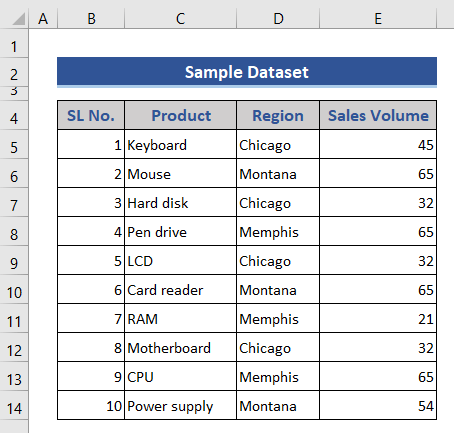
1. ਸਿਖਰ ਤੋਂ ਹੇਠਾਂ ਕ੍ਰਮਬੱਧ ਕਰਨਾ
- ਪਹਿਲਾਂ, ਇੱਕ ਕਾਲਮ ਚੁਣੋ ਜੋ ਤੁਸੀਂ ਕਰਨਾ ਚਾਹੁੰਦੇ ਹੋ ਲੜੀਬੱਧ ਕਹੋ, ਲਈਉਦਾਹਰਨ ਲਈ, ਅਸੀਂ ਛਾਂਟੀ ਲਈ ਕਾਲਮ C ਚੁਣਦੇ ਹਾਂ।
- ਫਿਰ, ਡੇਟਾ ਟੈਬ ਨੂੰ ਦਬਾਓ। ਉਸ ਟੈਬ 'ਤੇ ਕਲਿੱਕ ਕਰੋ & ਐਡਵਾਂਸਡ ਸੌਰਟਿੰਗ ਵਿਕਲਪ ਦਿਸਦਾ ਹੈ।
- ਜੇਕਰ ਤੁਸੀਂ ਲਾਲ ਚਿੰਨ੍ਹਿਤ ਵਿਕਲਪ ਨੂੰ ਦਬਾਉਂਦੇ ਹੋ, ਤਾਂ ਸਾਰਟ ਚੇਤਾਵਨੀ ਮੀਨੂ ਦਿਖਾਈ ਦਿੰਦਾ ਹੈ।
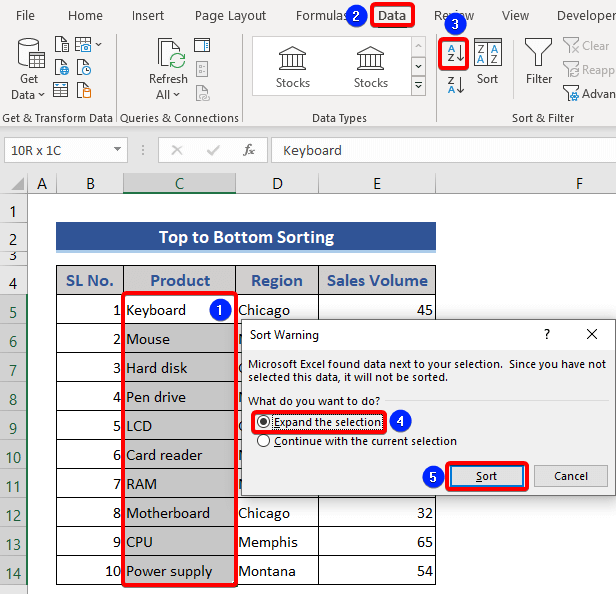
- ਚੋਣ ਦਾ ਵਿਸਤਾਰ ਕਰੋ ਵਿਕਲਪ 'ਤੇ ਕਲਿੱਕ ਕਰੋ ਅਤੇ ਕ੍ਰਮਬੱਧ ਕਰੋ ਬਟਨ ਦਬਾਓ।
- ਫਿਰ, ਦਾ ਵਧਦੇ ਵਰਣਮਾਲਾ ਕ੍ਰਮ। ਕਾਲਮ C ਦਿਖਾਈ ਦਿੰਦਾ ਹੈ।
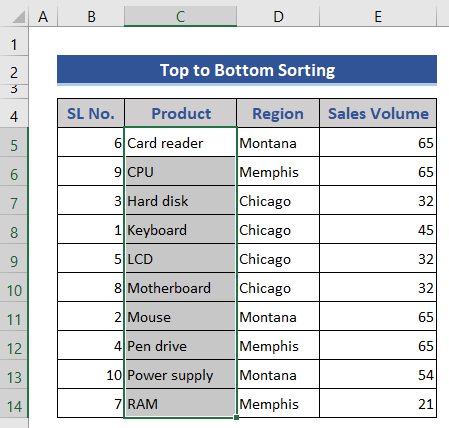
2. ਖੱਬੇ ਤੋਂ ਸੱਜੇ ਛਾਂਟਣਾ
ਚਾਰਟ ਵਿੱਚ ਵੱਖ-ਵੱਖ ਕਿਸਮਾਂ ਦੀਆਂ ਕਮੀਜ਼ਾਂ ਦੇ ਆਕਾਰਾਂ ਦੀਆਂ ਕੀਮਤਾਂ ਦਿੱਤੀਆਂ ਗਈਆਂ ਹਨ। . ਅਸੀਂ ਇਹਨਾਂ ਕਮੀਜ਼ਾਂ ਦੇ ਆਕਾਰਾਂ ਨੂੰ ਖੱਬੇ ਤੋਂ ਸੱਜੇ ਵਧਦੇ ਵਰਣਮਾਲਾ ਦੇ ਕ੍ਰਮ ਅਨੁਸਾਰ ਛਾਂਟਣਾ ਚਾਹੁੰਦੇ ਹਾਂ।
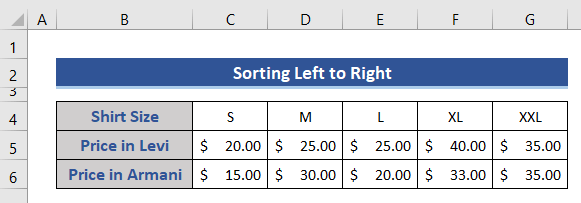
📌 ਕਦਮ:
- ਕਤਾਰਾਂ 4 ਤੋਂ 6 <2 ਨੂੰ ਚੁਣੋ ਅਤੇ ਡੇਟਾ ਪੱਟੀ ਨੂੰ ਦਬਾਓ। ਹੁਣ ਸੋਰਟ ਵਿਕਲਪ ਦਿਸਦਾ ਹੈ।
- ਅਸੀਂ My data has headers ਵਿਕਲਪ ਨੂੰ ਅਨਟਿਕ ਕਰਦੇ ਹਾਂ।
- ਫਿਰ, ਵਿਕਲਪਾਂ<2 'ਤੇ ਕਲਿੱਕ ਕਰੋ।> ਬਟਨ।
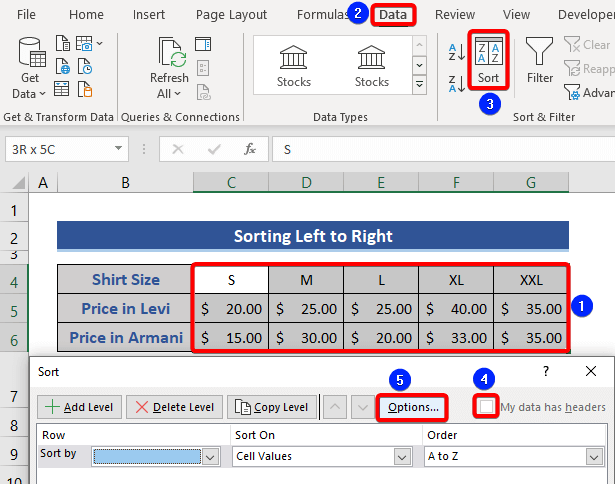
- ਛਾਂਟਣ ਦੇ ਵਿਕਲਪ ਵਿੰਡੋ ਤੋਂ ਖੱਬੇ ਤੋਂ ਸੱਜੇ ਛਾਂਟੋ ਵਿਕਲਪ ਚੁਣੋ।
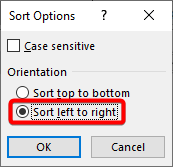
- ਉਸ ਕ੍ਰਮਬੱਧ ਬਟਨ 'ਤੇ ਕਲਿੱਕ ਕਰੋ ਅਤੇ ਸਾਰੇ ਵਿਕਲਪਾਂ ਵਿੱਚੋਂ ਸੈੱਲਾਂ ਵਿੱਚੋਂ ਰੋਵ 4 ਚੁਣੋ। ਮੁੱਲ ਕ੍ਰਮਬੱਧ ਕਰੋ ਅਤੇ A ਤੋਂ Z ਆਰਡਰ ਵਜੋਂ।
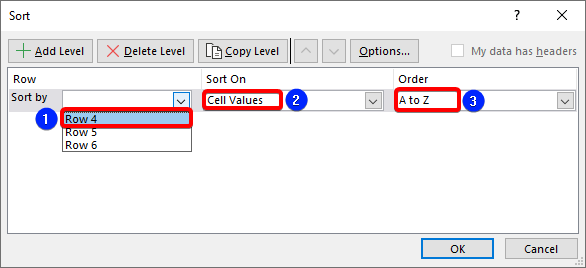
- ਡੇਟਾਸੈੱਟ ਨੂੰ ਦੇਖੋ। ਕਤਾਰ 4 ਖੱਬੇ ਤੋਂ ਸੱਜੇ ਦਾ ਵਧਦਾ ਵਰਣਮਾਲਾ ਕ੍ਰਮ ਦਿਖਾਈ ਦਿੰਦਾ ਹੈ।
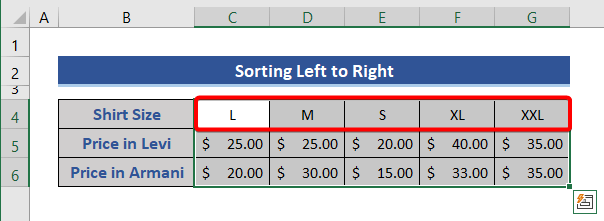
3. ਐਕਸਲ
<0 ਵਿੱਚ ਮਲਟੀ-ਲੈਵਲ ਲੜੀਬੱਧ> ਜੇਕਰ ਤੁਸੀਂ ਖਾਸ ਸ਼ਰਤਾਂ ਅਧੀਨ ਇੱਕ ਵੱਡੇ ਡੇਟਾਬੇਸ ਦੇ ਕਈ ਕਾਲਮਾਂ ਨੂੰ ਕ੍ਰਮਬੱਧ ਕਰਨਾ ਚਾਹੁੰਦੇ ਹੋ, ਤਾਂ ਤੁਸੀਂਐਕਸਲ ਵਿੱਚ ਐਡਵਾਂਸਡ ਸੌਰਟਿੰਗਵਿਕਲਪ ਦੀ ਵਰਤੋਂ ਕਰਕੇ ਅਜਿਹਾ ਕਰ ਸਕਦੇ ਹੋ। ਵਿਧੀ 1 ਵਿੱਚ ਵਰਤੇ ਗਏ ਕਾਲਮ 'ਤੇ ਵਿਚਾਰ ਕਰੋ।📌 ਸਟੈਪਸ:
- ਡਾਟਾ ਬਾਰ ਨੂੰ ਦਬਾਓ ਅਤੇ ਕ੍ਰਮਬੱਧ ਕਰੋ 'ਤੇ ਕਲਿੱਕ ਕਰੋ। ਇੱਕ ਮੀਨੂ ਪੱਟੀ ਦਿਖਾਈ ਦਿੰਦੀ ਹੈ। ਕ੍ਰਮਬੱਧ ਕਰੋ ਵਿਕਲਪ ਚੁਣੋ & ਖੇਤਰ 'ਤੇ ਕਲਿੱਕ ਕਰੋ। ਆਰਡਰ ਵਿਕਲਪ 'ਤੇ ਕਲਿੱਕ ਕਰੋ ਅਤੇ A ਤੋਂ Z ਨੂੰ ਚੁਣੋ।
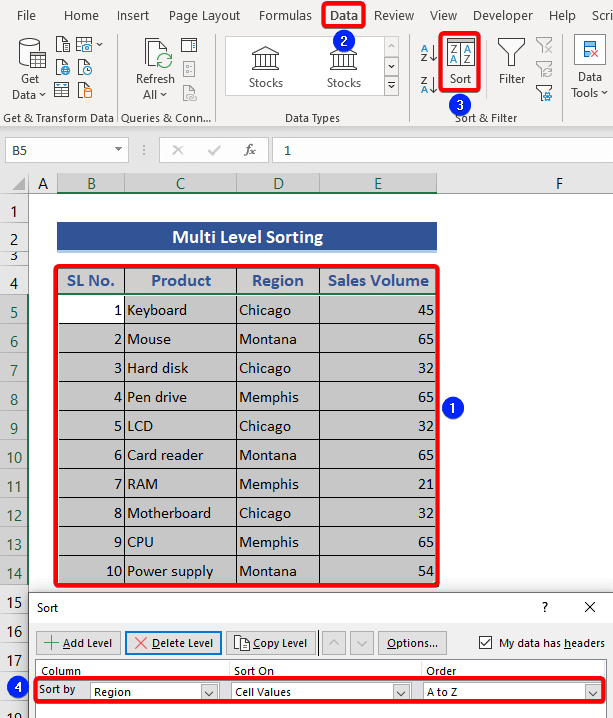
- ਹੁਣ ਸ਼ਾਮਲ ਕਰੋ 'ਤੇ ਕਲਿੱਕ ਕਰੋ ਪੱਧਰ ਬਟਨ ਅਤੇ ਇੱਕ ਹੋਰ ਵਿਕਲਪ ਫਿਰ ਦਿਖਾਉਂਦਾ ਹੈ। ਸੇਲ ਵਾਲੀਅਮ ਵਿਕਲਪ ਚੁਣੋ & ਆਰਡਰ ਮੀਨੂ ਵਿੱਚ ਸਭ ਤੋਂ ਛੋਟੇ ਤੋਂ ਛੋਟੇ ਵਿਕਲਪ 'ਤੇ ਕਲਿੱਕ ਕਰੋ।
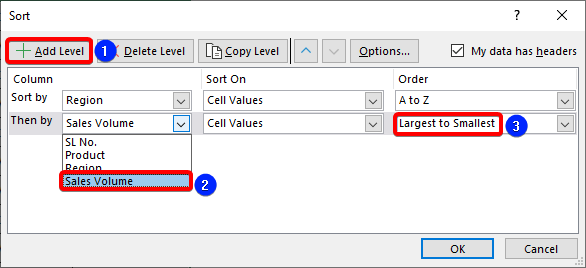
- ਠੀਕ ਹੈ ਦਬਾਓ। ਫਿਰ ਤੁਸੀਂ ਸਭ ਤੋਂ ਵੱਡੀ ਤੋਂ ਛੋਟੀ ਵਿਕਰੀ ਵਾਲੀਅਮ ਦੇ ਨਾਲ ਖੇਤਰ ਦਾ ਵਰਣਮਾਲਾ ਕ੍ਰਮ ਪ੍ਰਾਪਤ ਕਰ ਸਕਦੇ ਹੋ।
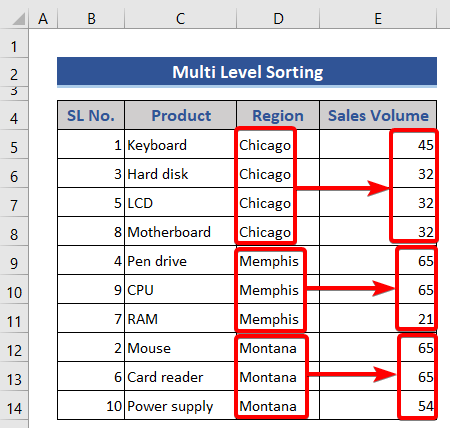
4. ਕੇਸ ਸੰਵੇਦਨਸ਼ੀਲ ਛਾਂਟੀ
ਇਸ ਭਾਗ ਵਿੱਚ , ਅਸੀਂ ਉਤਪਾਦ ਕਾਲਮ ਤੋਂ ਡੇਟਾ ਨੂੰ ਕ੍ਰਮਬੱਧ ਕਰਾਂਗੇ। ਇਸ ਕਾਲਮ ਵਿੱਚ ਇੱਕ ਕੇਸ ਫਰਕ ਦੇ ਨਾਲ ਸਮਾਨ ਉਤਪਾਦ ਨਾਮ ਹੈ। ਸਾਨੂੰ ਉਹਨਾਂ ਨੂੰ ਛਾਂਟਣਾ ਪਵੇਗਾ।
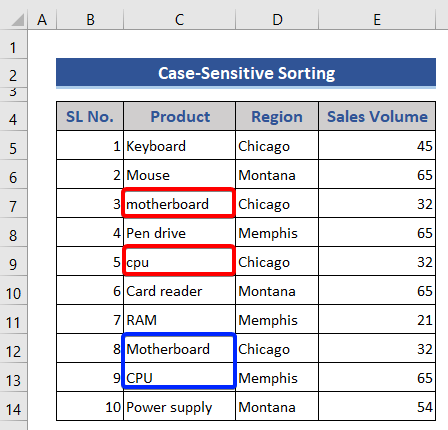
📌 ਕਦਮ:
- ਪੂਰਾ ਡੇਟਾਸੈਟ ਚੁਣੋ। ਜਿਵੇਂ ਕਿ ਅਸੀਂ ਛਾਂਟਣਾ ਚਾਹੁੰਦੇ ਹਾਂ ਅਤੇ ਫਿਰ ਡੇਟਾ ਟੈਬ 'ਤੇ ਜਾਓ ਅਤੇ ਪਹਿਲਾਂ ਦਿਖਾਏ ਗਏ ਅਨੁਸਾਰ ਕ੍ਰਮਬੱਧ ਕਰੋ 'ਤੇ ਕਲਿੱਕ ਕਰੋ।
- ਫਿਰ, ਉਤਪਾਦ ਨੂੰ <1 ਵਜੋਂ ਚੁਣੋ।>ਕ੍ਰਮਬੱਧ ਦੁਆਰਾ, ਸੈੱਲ ਵੈਲਯੂਜ਼ ਸਾਰਟ ਆਨ ਨਾਲ, ਅਤੇ A ਤੋਂ Z ਨੂੰ ਆਰਡਰ ਖੇਤਰਾਂ ਵਜੋਂ। <9 ਵਿਕਲਪਾਂ ਬਟਨ 'ਤੇ ਕਲਿੱਕ ਕਰੋ।
- ਕੇਸ ਸੰਵੇਦਨਸ਼ੀਲ ਦੇ ਬਾਕਸ 'ਤੇ ਮਾਰਕ ਕਰੋ।
- ਫਿਰ, ਠੀਕ ਹੈ<2 'ਤੇ ਕਲਿੱਕ ਕਰੋ।> ਦੋ ਵਿੰਡੋਜ਼ 'ਤੇ।
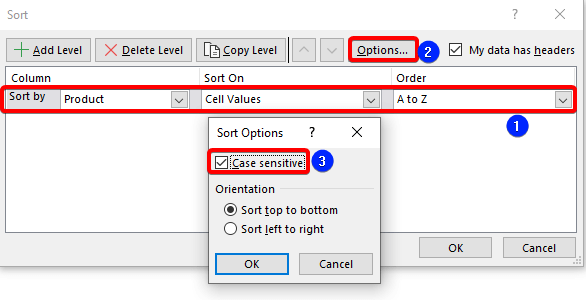
- ਕੇਸ ਸੰਵੇਦਨਸ਼ੀਲ ਛਾਂਟੀ ਦਾ ਨਤੀਜਾ ਦਿਖਾਈ ਦਿੰਦਾ ਹੈ।
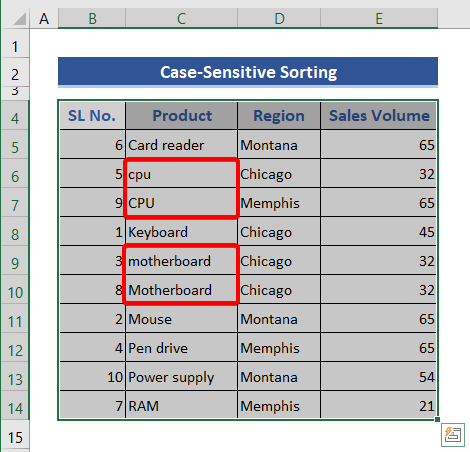
5. ਸੈੱਲ ਦੇ ਰੰਗ ਦੇ ਆਧਾਰ 'ਤੇ ਲੜੀਬੱਧਅਤੇ ਫੌਂਟ ਰੰਗ
ਮੰਨ ਲਓ, ਸਾਡਾ ਡੇਟਾ ਇੱਕ ਵੱਖਰੇ ਰੰਗ ਨਾਲ ਭਰਿਆ ਹੋਇਆ ਹੈ। ਇਸ ਲਈ, ਅਸੀਂ ਸੈੱਲ ਰੰਗ ਜਾਂ ਫੌਂਟ ਰੰਗ ਦੇ ਆਧਾਰ 'ਤੇ ਇਸ ਡੇਟਾ ਨੂੰ ਕ੍ਰਮਬੱਧ ਕਰਨਾ ਚਾਹੁੰਦੇ ਹਾਂ।
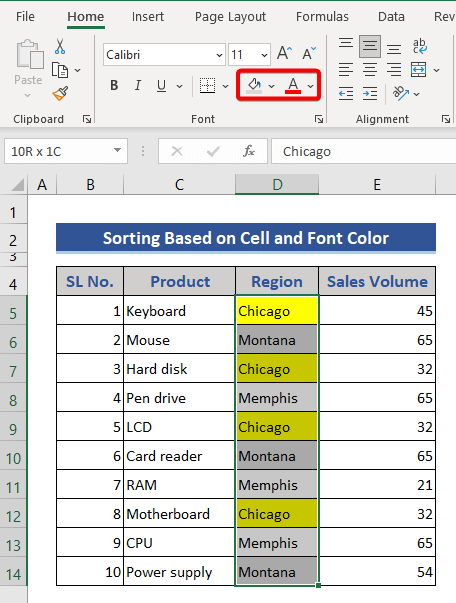
📌 ਕਦਮ:
- ਅਸੀਂ 'ਤੇ ਜਾਓ ਡਾਟਾ => ਕ੍ਰਮਬੱਧ ਕਰੋ .
- ਹੁਣ, ਕ੍ਰਮਬੱਧ ਵਿੰਡੋ ਨੂੰ ਅਨੁਕੂਲਿਤ ਕਰੋ।
- ਦਬਾਓ => ਅਨੁਸਾਰ ਛਾਂਟੋ ਖੇਤਰ, ਕ੍ਰਮਬੱਧ ਕਰੋ => ਸੈੱਲ ਦਾ ਰੰਗ , ਆਰਡਰ=> ਕੋਈ ਵੀ ਰੰਗ ਚੁਣੋ।
- ਅੰਤ ਵਿੱਚ, ਠੀਕ ਹੈ ਦਬਾਓ।
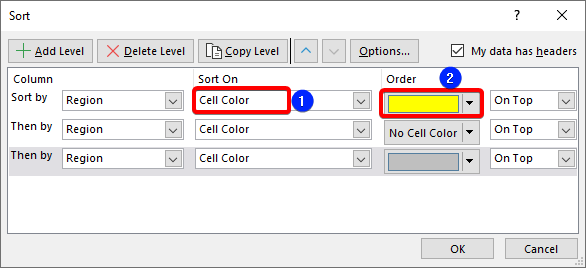
ਅਸੀਂ ਤਿੰਨ ਸੈੱਲ ਰੰਗਾਂ ਲਈ ਤਿੰਨ ਪੱਧਰ ਸ਼ਾਮਲ ਕੀਤੇ ਹਨ। .
- ਕਾਲਮ D ਇੱਕ ਰੰਗ ਛਾਂਟੀ ਦੇ ਰੂਪ ਵਿੱਚ ਦਿਖਾਈ ਦਿੰਦਾ ਹੈ।
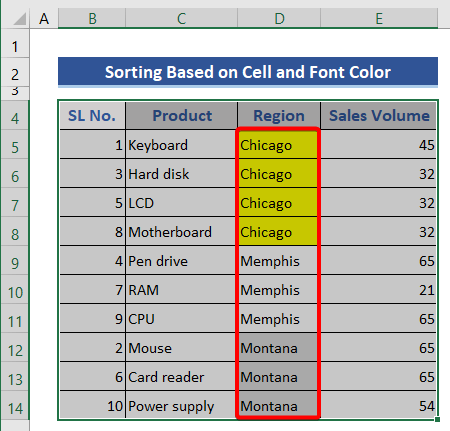
6. ਕੰਡੀਸ਼ਨਲ ਫਾਰਮੈਟਿੰਗ ਦੀ ਵਰਤੋਂ ਕਰਕੇ ਐਡਵਾਂਸਡ ਸੌਰਟਿੰਗ
ਇਸ ਸੈਕਸ਼ਨ ਵਿੱਚ, ਅਸੀਂ ਕੰਡੀਸ਼ਨਲ ਫਾਰਮੈਟਿੰਗ ਦੀ ਵਰਤੋਂ ਕਰਾਂਗੇ ਅਤੇ ਫਿਰ ਛਾਂਟੀ ਕਾਰਵਾਈ ਨੂੰ ਲਾਗੂ ਕਰਾਂਗੇ।
📌 ਕਦਮ:
- ਕਾਲਮ E ਚੁਣੋ। ਦਬਾਓ ਸ਼ਰਤੀਆ ਫਾਰਮੈਟਿੰਗ => ਡਾਟਾ ਬਾਰ .
- ਠੋਸ ਭਰਨ ਭਾਗ ਵਿੱਚੋਂ ਇੱਕ ਰੰਗ ਚੁਣੋ।
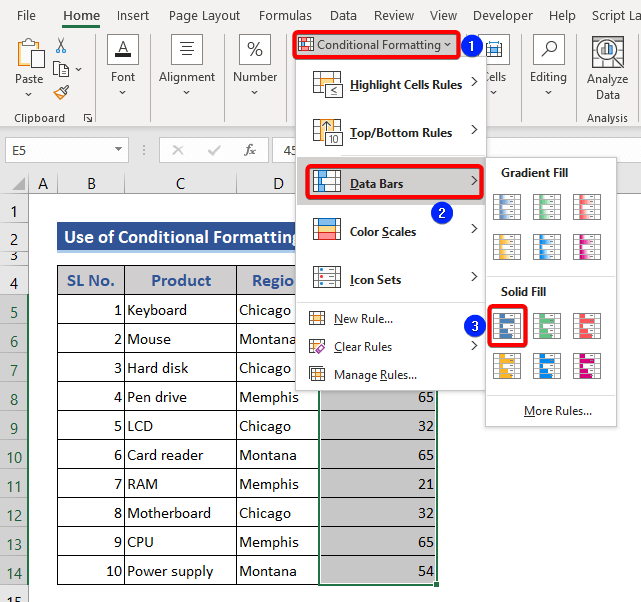
- ਅਸੀਂ ਦੇਖ ਸਕਦੇ ਹਾਂ ਕਿ ਬਾਰਾਂ ਨੂੰ ਡੇਟਾ ਦੇ ਨਾਲ ਜੋੜਿਆ ਗਿਆ ਹੈ।
- ਹੁਣ, ਡਾਟਾ => 'ਤੇ ਜਾਓ ਸਭ ਤੋਂ ਵੱਡੇ ਤੋਂ ਛੋਟਾ ਕ੍ਰਮਬੱਧ ਕਰੋ।
- ਚੁਣੋ ਵਿਸਤਾਰ ਕਰੋ ਚੋਣ ਨੂੰ ਕ੍ਰਮਬੱਧ ਚੇਤਾਵਨੀ ਵਿੰਡੋ ਤੋਂ।
- ਅੰਤ ਵਿੱਚ, ਲੜੀਬੱਧ ਵਿਕਲਪ 'ਤੇ ਕਲਿੱਕ ਕਰੋ।
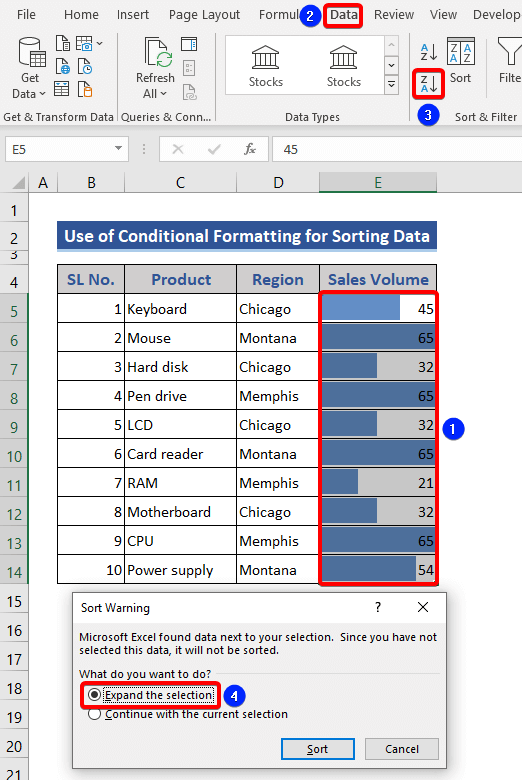
- ਰੰਗ ਫਾਰਮੈਟਿੰਗ ਦੇ ਆਧਾਰ 'ਤੇ ਛਾਂਟੀ ਘਟਦੇ ਕ੍ਰਮ ਵਿੱਚ ਵਿਕਰੀ ਮੁੱਲਾਂ ਦੇ ਆਧਾਰ 'ਤੇ ਦਿਖਾਈ ਦਿੰਦੀ ਹੈ।
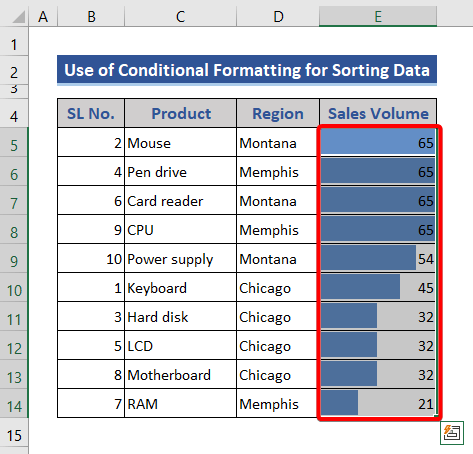
7. ਇੱਕ ਕਸਟਮ ਸੂਚੀ ਦੇ ਆਧਾਰ 'ਤੇ ਛਾਂਟਣਾ
ਆਓ ਵਿਕਰੀ ਵਾਲੀਅਮ 40 ਤੋਂ ਘੱਟ ਹਨਘੱਟ ਕਾਰਗੁਜ਼ਾਰੀ ਨਾਲ ਚਿੰਨ੍ਹਿਤ ਕੀਤਾ ਗਿਆ ਹੈ। ਵਿਕਰੀ ਵਾਲੀਅਮ 40 ਤੋਂ ਵੱਧ ਪਰ 60 ਤੋਂ ਘੱਟ ਨੂੰ ਮੱਧਮ ਪ੍ਰਦਰਸ਼ਨ ਨਾਲ ਚਿੰਨ੍ਹਿਤ ਕੀਤਾ ਗਿਆ ਹੈ। 60 ਤੋਂ ਵੱਧ ਵਿਕਰੀ ਵਾਲੀਅਮ ਉੱਚ ਪ੍ਰਦਰਸ਼ਨ ਨਾਲ ਚਿੰਨ੍ਹਿਤ ਕੀਤੇ ਗਏ ਹਨ।
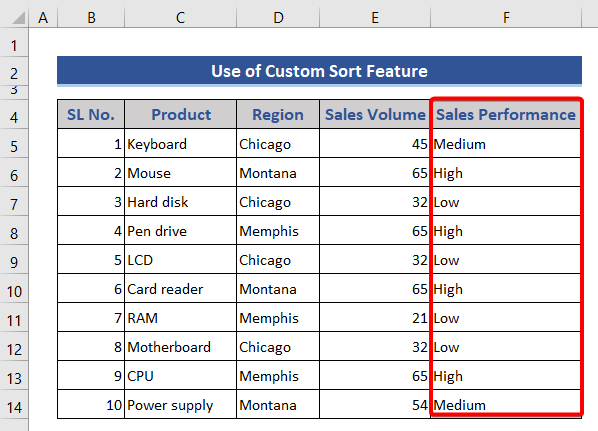
📌 ਕਦਮ:
- ਪਹਿਲਾਂ ਡਾਟਾ ਰੇਂਜ ਚੁਣੋ।
- ਦਬਾਓ ਕ੍ਰਮਬੱਧ ਕਰੋ & ਫਿਲਟਰ => ਕਸਟਮ ਛਾਂਟੀ ਵਿਕਲਪ।
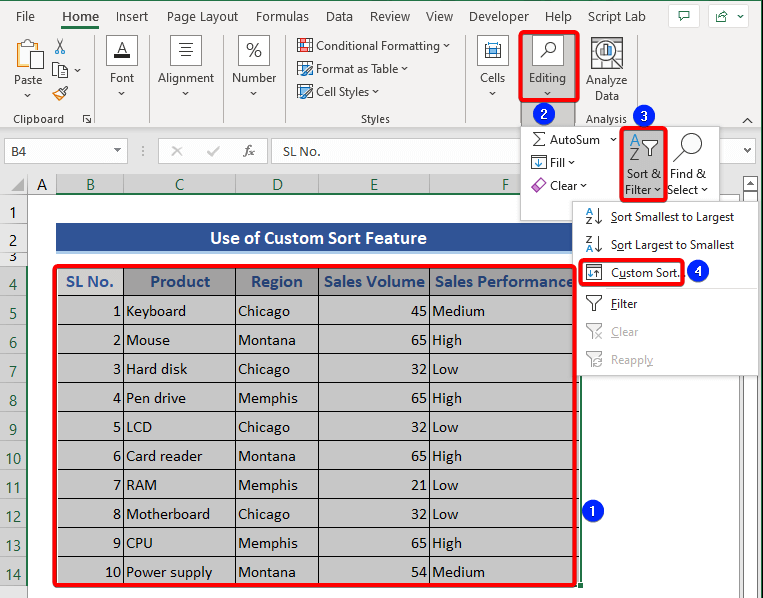
- ਦਬਾਓ ਸਾਰਟ by => ਉੱਚ ਮੱਧਮ ਘੱਟ ਵਿਕਲਪ =>ADD.
- ਫਿਰ ਠੀਕ ਹੈ ਬਟਨ 'ਤੇ ਕਲਿੱਕ ਕਰੋ।
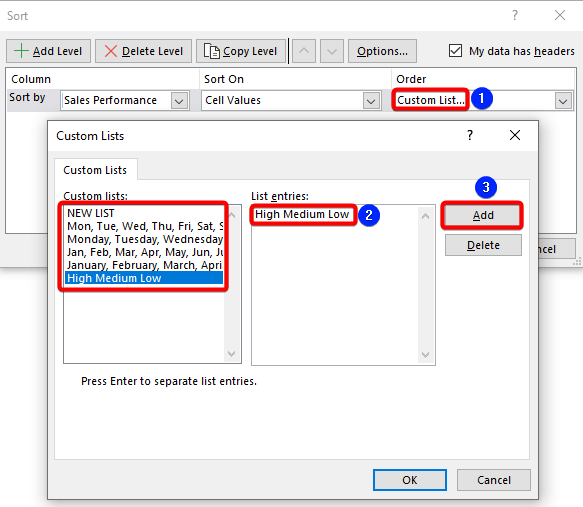
- ਡੇਟਾਸੈੱਟ ਨੂੰ ਸੇਲ ਪ੍ਰਦਰਸ਼ਨ ਕਾਲਮ ਨਾਲ ਵਿਵਸਥਿਤ ਕੀਤਾ ਗਿਆ ਹੈ।
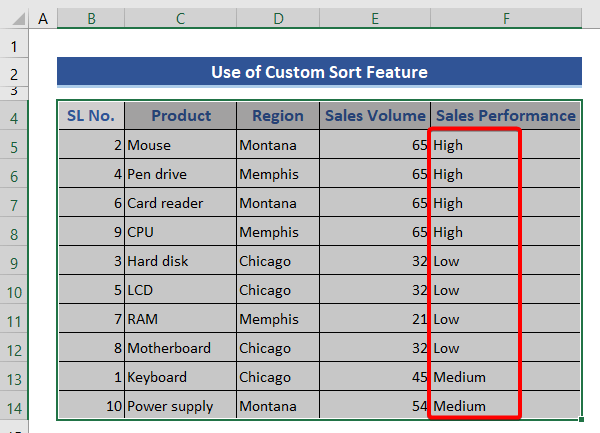
8. SORT ਫੰਕਸ਼ਨ ਦੀ ਵਰਤੋਂ ਕਰਕੇ ਛਾਂਟਣਾ
ਸੋਰਟ ਫੰਕਸ਼ਨਦੀ ਵਰਤੋਂ ਰੇਂਜਾਂ ਜਾਂ ਐਰੇ ਨੂੰ ਕ੍ਰਮਬੱਧ ਕਰਨ ਲਈ ਕੀਤੀ ਜਾਂਦੀ ਹੈ।ਇਸ ਭਾਗ ਵਿੱਚ, ਅਸੀਂ ਐਕਸਲ ਵਿੱਚ ਡੇਟਾ ਨੂੰ ਕ੍ਰਮਬੱਧ ਕਰਨ ਲਈ SORT ਫੰਕਸ਼ਨ ਦੇ ਅਧਾਰ ਤੇ ਇੱਕ ਫਾਰਮੂਲੇ ਦੀ ਵਰਤੋਂ ਕਰਾਂਗੇ। ਅਸੀਂ ਕਾਲਮ F 'ਤੇ ਕਾਲਮ E ਦੇ ਡੇਟਾ ਨੂੰ ਕ੍ਰਮਬੱਧ ਕਰਾਂਗੇ। ਅਜਿਹਾ ਕਰਨ ਲਈ, ਪੂਰੇ ਕਾਲਮ ਨੂੰ ਛਾਂਟਣ ਲਈ ਸੈੱਲ F5 ਉੱਤੇ ਹੇਠਾਂ ਦਿੱਤੇ ਫਾਰਮੂਲੇ ਨੂੰ ਪਾਓ।
=SORT(E5:E14) 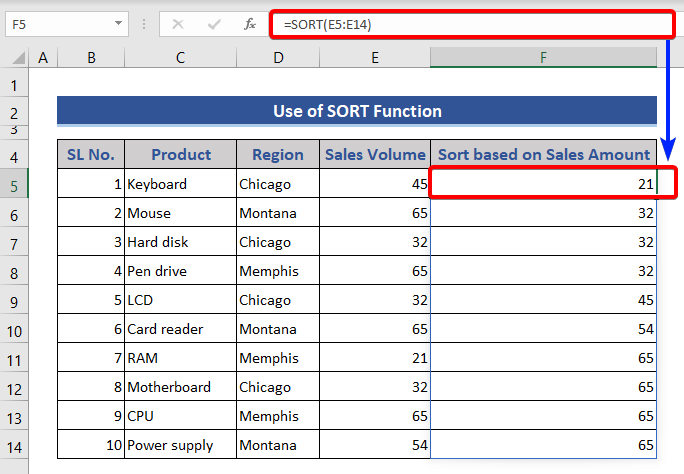
ਅਸੀਂ ਵਧਦੇ ਕ੍ਰਮ ਵਿੱਚ ਕ੍ਰਮਬੱਧ ਕੀਤੇ ਡੇਟਾ ਨੂੰ ਦੇਖ ਸਕਦੇ ਹਾਂ।
9. ਐਡਵਾਂਸਡ ਸੌਰਟਿੰਗ ਲਈ ਐਕਸਲ SORTBY ਫੰਕਸ਼ਨ
SORTBY ਫੰਕਸ਼ਨਕਿਸੇ ਅਨੁਸਾਰੀ ਰੇਂਜ ਜਾਂ ਐਰੇ ਵਿੱਚ ਮੁੱਲਾਂ ਦੇ ਆਧਾਰ 'ਤੇ ਇੱਕ ਰੇਂਜ ਜਾਂ ਐਰੇ ਨੂੰ ਕ੍ਰਮਬੱਧ ਕਰਦਾ ਹੈ। SORTBY ਫੰਕਸ਼ਨਦੀ ਵਰਤੋਂ ਕਰਨ ਦਾ ਇੱਕ ਫਾਇਦਾ ਇਹ ਹੈ ਕਿ ਮੁੱਖ ਡੇਟਾ ਨਹੀਂ ਬਦਲੇਗਾ। ਇੱਕ ਹੋਰ ਫਾਇਦਾ ਇਹ ਹੈ ਕਿ ਇਹ ਫੰਕਸ਼ਨ ਕੁੱਲ ਛਾਂਟਣ ਦੀ ਰੇਂਜ ਦੀਆਂ ਰੇਂਜਾਂ ਵਿੱਚੋਂ ਇੱਕ ਦੇ ਅਧਾਰ ਤੇ ਡੇਟਾ ਨੂੰ ਵੱਧਦੇ ਜਾਂ ਘਟਦੇ ਕ੍ਰਮ ਵਿੱਚ ਕ੍ਰਮਬੱਧ ਕਰੇਗਾ।ਇੱਥੇ, ਅਸੀਂ ਵਰਤਾਂਗੇਉੱਨਤ ਡਾਟਾ ਛਾਂਟਣ ਲਈ SORTBY ਫੰਕਸ਼ਨ।
📌 ਕਦਮ:
- ਡੇਟਾਸੈੱਟ ਨੂੰ ਦੇਖੋ।
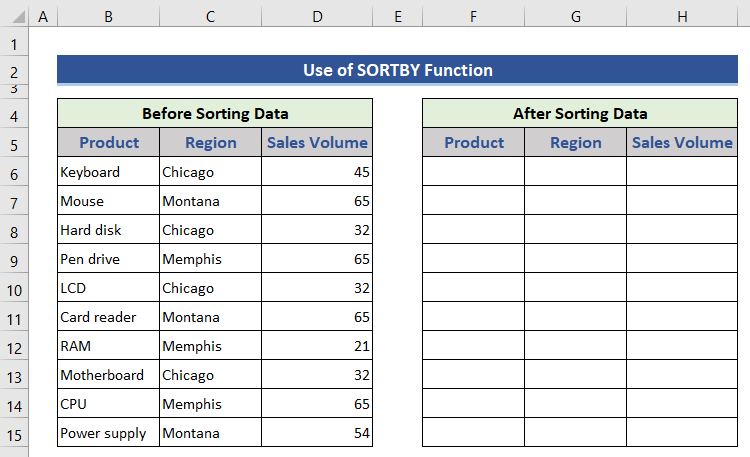
- ਅਸੀਂ ਦੇਖ ਸਕਦੇ ਹਾਂ ਕਿ ਸਾਡੇ ਡੇਟਾਸੈਟ ਨੂੰ ਦੋ ਹਿੱਸਿਆਂ ਵਿੱਚ ਵੰਡਿਆ ਗਿਆ ਹੈ। ਪਹਿਲਾ ਇੱਕ ਛਾਂਟਣ ਤੋਂ ਪਹਿਲਾਂ ਹੈ, ਅਤੇ ਦੂਜਾ ਇੱਕ ਛਾਂਟਣ ਤੋਂ ਬਾਅਦ ਹੈ।
- ਹੁਣ, ਹੇਠਾਂ ਦਿੱਤੇ ਫਾਰਮੂਲੇ ਨੂੰ ਸੈਲ F6 ਉੱਤੇ ਪਾਓ।
=SORTBY(B6:D15,D6:D15,-1) 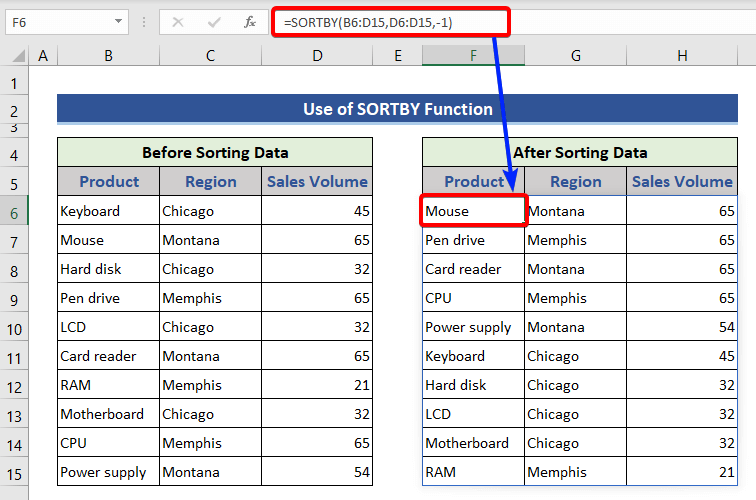
ਅਸੀਂ ਦੇਖ ਸਕਦੇ ਹਾਂ ਕਿ ਸੇਲ ਵਾਲੀਅਮ ਕਾਲਮ ਨੂੰ ਘਟਦੇ ਕ੍ਰਮ ਵਿੱਚ ਧਿਆਨ ਵਿੱਚ ਰੱਖਦੇ ਹੋਏ ਡੇਟਾ ਨੂੰ ਕ੍ਰਮਬੱਧ ਕੀਤਾ ਗਿਆ ਹੈ .
ਸਿੱਟਾ
ਇਸ ਲਈ, ਅਸੀਂ ਐਡਵਾਂਸ ਸੋਰਟਿੰਗ ਵਿਕਲਪਾਂ ਦੀ ਵਰਤੋਂ ਕਰਕੇ ਡੇਟਾ ਨੂੰ ਕ੍ਰਮਬੱਧ ਕਰਨਾ ਸਿੱਖਿਆ ਹੈ। ਮੈਨੂੰ ਉਮੀਦ ਹੈ ਕਿ ਤੁਹਾਨੂੰ ਇਹ ਲੇਖ ਕਾਫ਼ੀ ਮਦਦਗਾਰ ਲੱਗੇਗਾ। ਸਵਾਲ ਪੁੱਛਣ ਲਈ ਬੇਝਿਜਕ ਮਹਿਸੂਸ ਕਰੋ ਜਾਂ ਟਿੱਪਣੀ ਭਾਗ ਵਿੱਚ ਆਪਣੇ ਵਿਚਾਰ ਸਾਂਝੇ ਕਰੋ। ਹੋਰ ਸਮੱਸਿਆਵਾਂ ਲਈ ਕਿਰਪਾ ਕਰਕੇ ਸਾਡੀ ਵੈੱਬਸਾਈਟ ExcelWIKI 'ਤੇ ਇੱਕ ਨਜ਼ਰ ਮਾਰੋ।

